
有一个小技巧可以直接在选项前输入打勾复选框,在文字前输入“2611”,按“Alt键+X键”就成了如步骤一的图所示,但如果不想勾选了就操作不了去“√”,接下来教你如何操作重复打勾复选框!
第一步:在文字前输入“2611”,按“Alt键+X键”就可以直接输入一个打勾复选框了,但想要那种可勾选又不勾选的复选框,怎么操作?快往下看吧!

第二步:将鼠标定位到“功能区”,鼠标右键,选择“自定义功能区”;

第三步:在弹出来的窗口“word选项”的“自定义功能区”,勾选“开发工具”,点击“确定”;

第四步:点击“开发工具”的选项卡,找到复选框“☑”,此时选项前出现一个打叉的复选框;
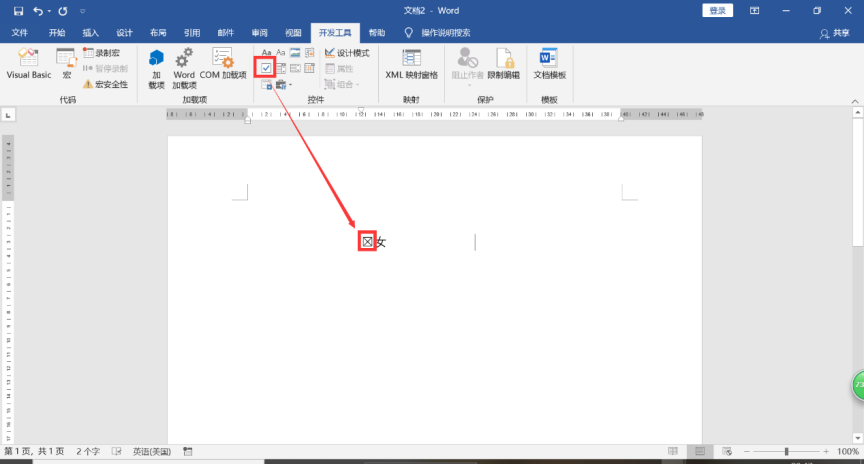
第五步:选中文字前的复选框,在功能区选择“属性”,在“内容控件属性”的“选中标记”这里选择“更改”;
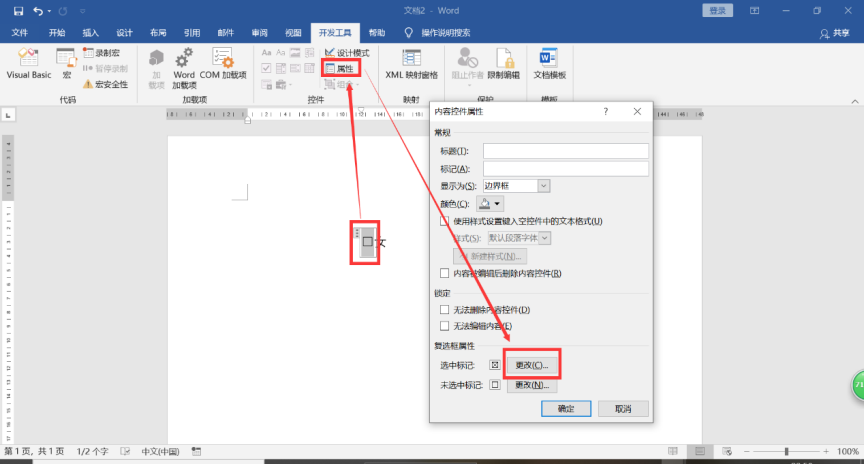
第六步:在“符号”这里,选择字体为“Wingding2”,然后选中下面的“打勾的复选框”,点击“确定”;
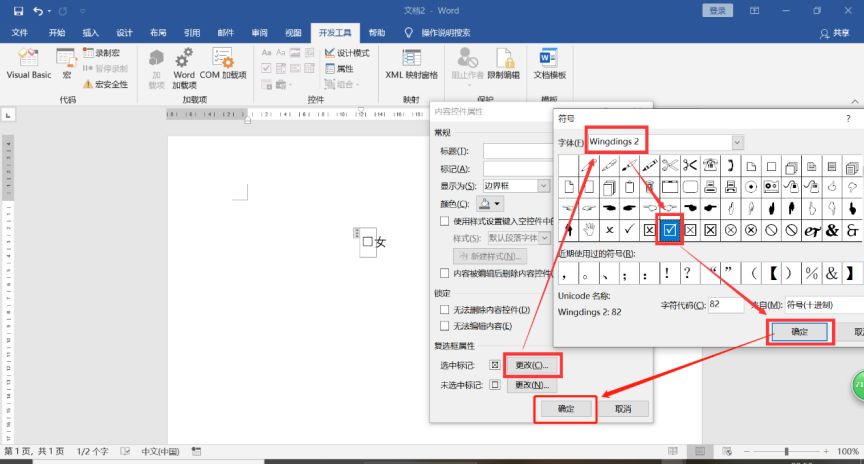
第七步:回到页面,单击文字选项前的复选框就出现打勾,再次单击它就取消打勾,搞定!

就是这么简单,你学会了吗?
致力打造最简单的word、Excel、PPT、Photoshop学习账号,关注我轻松掌握办公必备技能。
本文原创,如需转载,请注明出处。
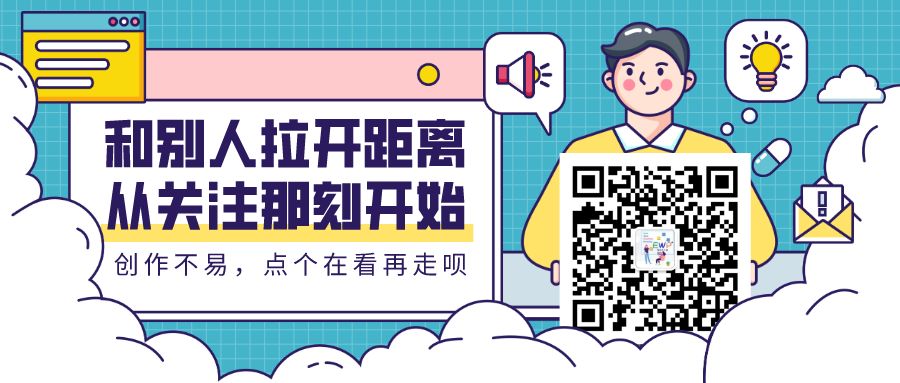




















 1万+
1万+











 被折叠的 条评论
为什么被折叠?
被折叠的 条评论
为什么被折叠?








